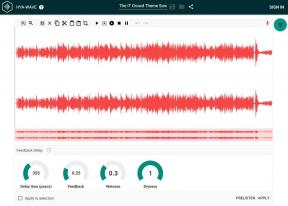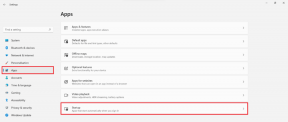9 formas de arreglar que la aplicación Bereal no funcione como debería
Miscelánea / / September 28, 2023
La aplicación BeReal se ha convertido en una plataforma para conexiones y conversaciones auténticas. Sin embargo, como cualquier herramienta digital, no es inmune a problemas ocasionales que interrumpen su experiencia. Antes de profundizar en 9 formas efectivas de solucionar que la aplicación BeReal no funcione como se esperaba, exploremos por qué surgen estos problemas.

Los problemas con la aplicación BeReal que no funcionan se pueden atribuir a varios factores, incluidos fallos de software, problemas de compatibilidad o incluso problemas con su dispositivo. ¿Solucionar estos problemas funcionaría en la mayoría de los casos? ¡La respuesta es sí! Si soluciona estos problemas comunes, podrá disfrutar de una experiencia fluida con BeReal. Profundicemos en el artículo para conocer nueve formas prácticas de reparar la aplicación BeReal cuando no funciona.
Nota: Todas las correcciones mencionadas en el artículo funcionan en dispositivos Android e iOS, con algunas excepciones, que hemos destacado en los métodos específicos. Para fines de demostración, utilizaremos dispositivos Android.
1. Reinicie la aplicación y el teléfono
Reiniciar BeReal es la forma más rápida de solucionar un problema por el que la aplicación no funciona. La aplicación se puede cerrar y borrar de la tarea en ejecución o del fondo. Una vez que se borre, intente reiniciar la aplicación. Esto debería aclarar el problema.
En Android
Paso 1: Toque la opción Recientes o deslice hacia arriba en la pantalla para acceder a las aplicaciones abiertas.
Paso 2: Ahora, desliza hacia arriba la aplicación BeReal para cerrarla.
Paso 3: A continuación, mantenga presionado el botón de encendido hasta que aparezca el menú de encendido. Luego, seleccione Reiniciar.
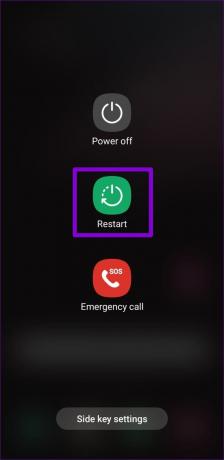
En iPhone
Paso 1: Desliza el dedo hacia arriba desde la parte inferior de la pantalla o, si está disponible, presiona dos veces el botón Inicio.
Paso 2: Una vez que se abran las aplicaciones en segundo plano, presione y deslice hacia arriba en la aplicación BeReal.
Paso 3: Apague su iPhone siguiendo los pasos a continuación.
- Para iPhone SE de 1.ª generación, 5s, 5c y 5: Mantenga presionado el botón superior.
- Para iPhone SE de 2.ª generación en adelante, 7 y 8: Mantenga presionado el botón lateral.
- Para iPhone X y superior: Mantenga presionado el botón de encendido y cualquiera de los botones de volumen simultáneamente.
Etapa 4: Luego, mantén presionado y arrastra el control deslizante hasta el final.

Paso 5: Ahora, mantenga presionado el botón de encendido para volver a encenderlo.
Sin embargo, reinicie su teléfono si no obtiene una solución al problema. A veces, un simple reinicio corrige errores menores que provocan que la aplicación BeReal falle. Si no se trata del error de BeReal, pero no puedes publicar nada en BeReal, consulta la siguiente solución.
2. Comprobando la conexión a Internet
Si abre la aplicación BeReal y descubre que el feed no se carga o no puede publicar en BeReal, primero debe verificar su conexión a Internet. Las posibilidades de que su conexión a Internet no funcione son altas.

Para verificar, abra su navegador preferido en cualquier dispositivo conectado a la misma conexión a Internet y acceda a cualquier sitio web (por ejemplo, Google). Si el sitio web no se carga, sabrá que no es BeReal, pero la culpa es de su conexión a Internet. Hemos cubierto algunas soluciones para los problemas comunes; échales un vistazo;
- Cómo arreglar Wi-Fi conectado pero sin Internet en Windows 11
- Formas de arreglar Wi-Fi conectado pero sin Internet en Android
- Cómo arreglar Wi-Fi atenuado en iPhone
Si su conexión a Internet se ve bien, es posible que esté utilizando un servicio VPN; Continúe leyendo para descubrir cómo desactivarlo.
3. Consulta los servidores de BeReal
Si tu conexión a Internet funciona bien, puede que haya un problema con los servidores de BeReal. Pero, ¿cómo saber si hay un problema y cuándo se resolverá? Bueno, puedes consultar los enlaces a continuación y determinar si están activos o no.
Estado del servidor BeReal en DownInspector
Estado del equipo BeReal
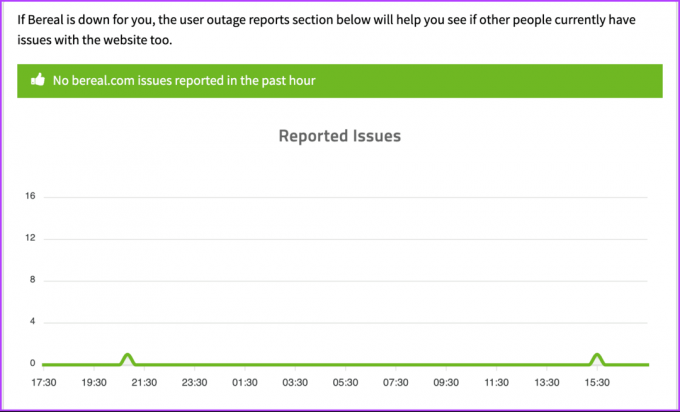
Además, puede seguir a BeReal en plataformas de redes sociales como X (anteriormente Twitter), donde el equipo de BeReal actualiza periódicamente si hay una interrupción. Si solo tienes problemas para publicar en BeReal, consulta el siguiente método.
4. Conceder permiso a la cámara
Siempre que una aplicación carezca de los permisos adecuados para realizar determinadas funciones, cambiará su comportamiento y fallará. BeReal no es una excepción. En este caso, compruebe si la aplicación puede utilizar la cámara. Siga los pasos que se mencionan a continuación.
Nota: Ya tenemos un artículo sobre cómo habilitar o deshabilitar permisos de aplicaciones en Android, al que puedes hacer referencia. Si es usuario de iPhone, siga los pasos a continuación.
Paso 1: Abra la Configuración en su iPhone, desplácese hacia abajo para encontrar la aplicación BeReal y tóquela.

Paso 2: En la sección "Permitir acceso a BeReal", active el interruptor de Cámara.
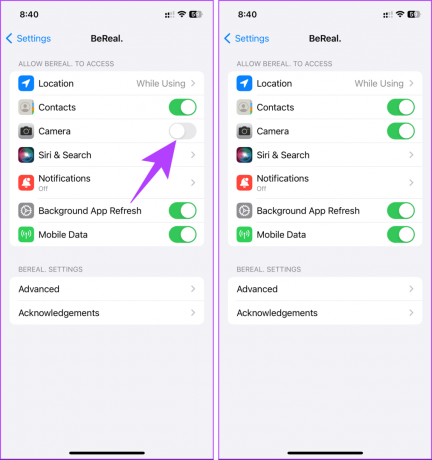
Ahí tienes. Ahora ha habilitado los permisos de la cámara para que BeReal capture imágenes. Esto debería resolver el problema que le impide publicar en BeReal.
Leer también: Cómo eliminar una publicación de BeReal
5. Apague la VPN
A veces, usar una VPN para cambiar tu geolocalización hace que la aplicación BeReal no funcione o aumenta las posibilidades de que se produzca un error en la carga, o puedes tener problemas al publicar en BeReal.
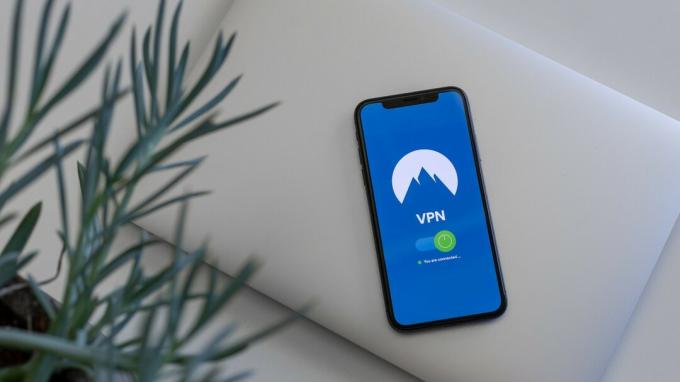
Puede apagar la VPN y comprobar si BeReal está funcionando después de iniciarla. A continuación le indicamos cómo hacerlo:
En tu Android: Apague la conexión VPN ingresando a la aplicación VPN.
En tu iPhone: Vaya a Configuración > General > "VPN y administración de dispositivos" y asegúrese de que la VPN muestre No conectado.

Leer también: Cómo solucionar la falta de conexión a Internet después de conectarse a una VPN
Si aún tienes problemas para publicar en BeReal después de seguir el proceso anterior, tal vez el siguiente método te ayude.
6. Borrar caché de aplicaciones
Al borrar el caché se eliminan todos los archivos temporales que pueden causar que la aplicación BeReal falle, se congele o, en ocasiones, le dé problemas durante las cargas.
BeReal tiene dos formas de borrar el caché: una utiliza el método nativo, que se puede utilizar tanto en Android como en iOS, y la otra utiliza la configuración de su teléfono. Comencemos con el método nativo.
Método 1: desde la aplicación BeReal
Paso 1: Inicie la aplicación BeReal en su dispositivo Android o iOS. Una vez abierto, toque su foto de perfil o sus iniciales en la esquina superior derecha.
Paso 2: Desde tu perfil, toca el ícono de tres puntos en la parte superior derecha.

Paso 3: Desde la pantalla Configuración, vaya a Otro. En la siguiente pantalla, toque Borrar caché.

Una vez que se borre el caché, cierre la aplicación y reiníciela nuevamente. Cualquier problema que haya enfrentado en BeReal debería resolverse. Si este método no resolvió nada, intente borrar el caché desde la configuración del teléfono; sigue leyendo.
Método 2: desde la configuración de Android
Antes de comenzar con este método, es fundamental tener en cuenta que sólo funciona en Android. Si estás en iOS, pasa al siguiente método.
Paso 1: toque la aplicación Configuración en su dispositivo Android. Desplácese hacia abajo y toque Aplicaciones o Administración de aplicaciones.

Paso 2: En Gestión de aplicaciones, toque Lista de aplicaciones y elija BeReal.

Paso 3: En la pantalla de información de la aplicación, toque Uso de almacenamiento y presione el botón Borrar caché.
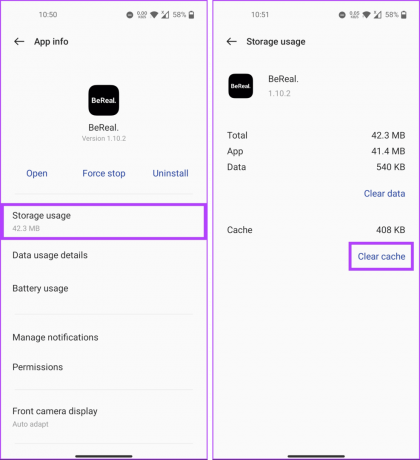
Al igual que con el método nativo, si borrar el caché a través de la configuración del teléfono no resuelve el problema, use el botón Borrar datos. Antes de continuar, tenga en cuenta que se cerrará su sesión en la aplicación BeReal una vez que se borren los datos.
Leer también: Caché o datos de aplicaciones: cuál borrar en Android y cuándo
7. Cerrar sesión y volver a iniciar sesión en la aplicación
Cerrar sesión y volver a iniciar sesión en la aplicación BeReal puede resolver cualquier falla o problema con la publicación, especialmente si ve un error de carga fallida. Siga los pasos a continuación.
Paso 1: Inicie la aplicación BeReal en su dispositivo Android o iOS.
Paso 2: Una vez abierto, toque su foto de perfil o sus iniciales en la esquina superior derecha.
Paso 3: toca el ícono de tres puntos en la parte superior derecha de la pantalla de tu perfil.

Etapa 4: En la pantalla Configuración, desplácese hacia abajo y toque el botón Cerrar sesión.
Paso 5: En la ventana emergente, elija Confirmar para cerrar sesión en la aplicación BeReal.
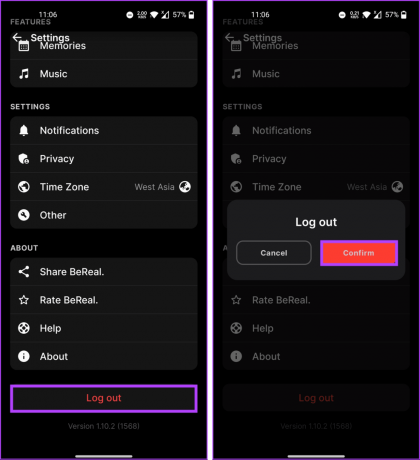
Después de cerrar sesión, borre la instancia de la aplicación del fondo, reinicie la aplicación y siga las instrucciones para iniciar sesión. Una vez que vuelva a iniciar sesión, los problemas pertinentes deberían resolverse. Si no es así, el siguiente método puede funcionar.
8. Actualiza la aplicación BeReal
Si el problema persiste, lo más probable es que haya algún error en la propia aplicación BeReal. BeReal soluciona estos problemas rápidamente, pero debes actualizar la aplicación para solucionarlos.
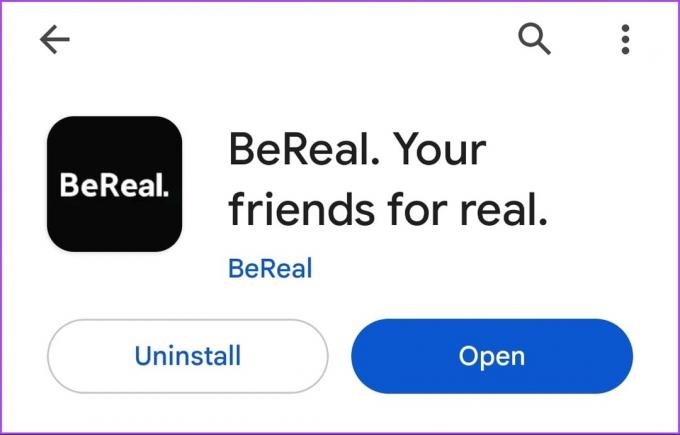
Puedes consultar nuestro explicador para aprender. cómo comprobar si las aplicaciones necesitan una actualización en iPhone y Android. Después de la actualización, si la aplicación BeReal aún no funciona, el último recurso es reinstalarla.
9. Desinstale y reinstale la aplicación
Después de probar todos los métodos, incluida la actualización de la aplicación BeReal, si ninguno funcionó, es posible que deba desinstalarlo y reinstalarlo. Esto cerrará la sesión de su cuenta y le permitirá comenzar de nuevo. Esto debería solucionar el problema.
Si tienes iOS, consulta nuestra explicación en cómo eliminar aplicaciones en el iPhone. Si estás en Android, síguenos.
Paso 1: toque la aplicación Configuración en su dispositivo Android. Desplácese hacia abajo y toque Aplicaciones o Administración de aplicaciones.

Paso 2: En Gestión de aplicaciones, toque Lista de aplicaciones y elija BeReal.

Paso 3: En la pantalla de información de la aplicación, toque Desinstalar y toque Aceptar para confirmar.
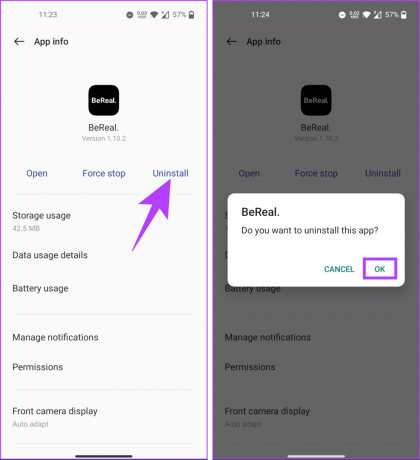
Ahí tienes. Has desinstalado BeReal con éxito. Después de reiniciar su dispositivo, utilice el siguiente enlace para reinstalar BeReal.
Reinstale BeReal en Android
Reinstale BeReal en iOS
Esto debería resolver el problema por el que la aplicación BeReal no funciona. Si tiene alguna pregunta, consulte la sección de preguntas frecuentes a continuación.
Preguntas frecuentes sobre cómo arreglar que BeReal no funcione
La visibilidad del contenido en BeReal puede controlarse mediante la configuración del usuario y las preferencias de privacidad. Si perfiles o publicaciones específicas no están visibles, puede deberse a la configuración de privacidad o al contenido restringido.
Aplicación Quick Fix BeReal
Hemos explorado por qué pueden surgir problemas al usar la aplicación BeReal y cómo solucionar o solucionar problemas comunes que impiden que la aplicación BeReal no funcione como debería. La mayoría de estos ocurren debido a problemas relacionados con las aplicaciones, que pueden resolverse de manera efectiva, haciendo que la experiencia sea más fluida y placentera. Quizás también quieras leer cómo agregar música a tus publicaciones de BeReal.